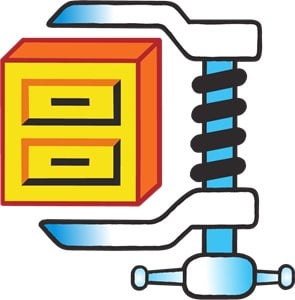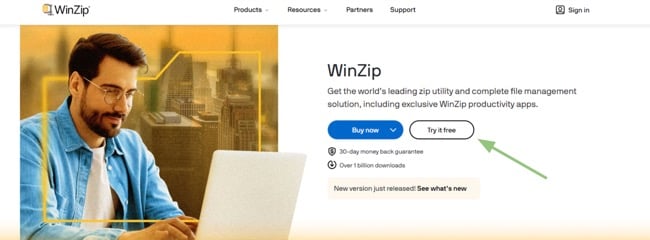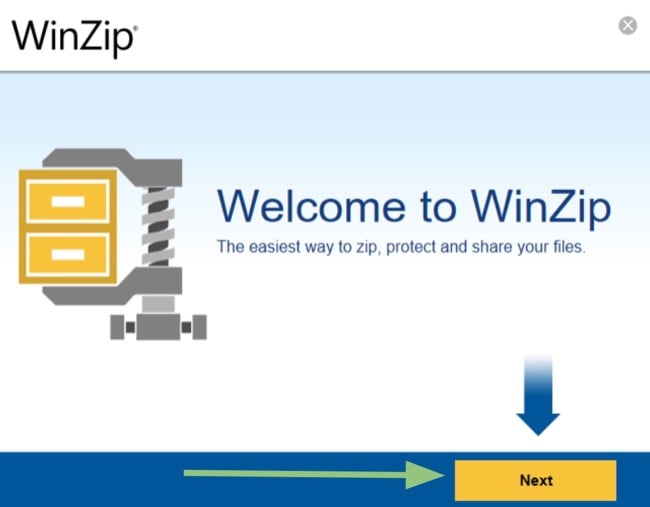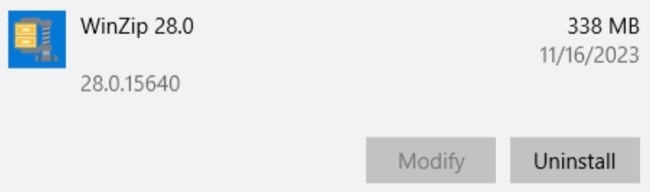Pobierz WinZip za darmo – najnowsza wersja z 2024
WinZip to jedno z najczęściej pobieranych narzędzi do kompresowania plików na rynku. Intuicyjny interfejs programu idealnie sprawdza się w zastosowaniach prywatnych i biznesowych. Obsługuje dobrze znane formaty, takie jak ZIP, RAR i 7z, a ponadto jest kompatybilny z innymi, mniej znanymi typami plików.
Służy przede wszystkim do kompresji dużych plików do mniejszych rozmiarów, co ułatwia ich przenoszenie i przechowywanie. Poza kompresją WinZip może zabezpieczać pliki za pomocą szyfrowania AES. W ten sposób tylko osoba posiadająca hasło będzie mogła je otworzyć. Oprogramowanie zostało zintegrowane z kilkoma usługami w chmurze i platformami społecznościowymi, aby uprościć proces udostępniania plików.
Skorzystaj z poniższej instrukcji, by dowiedzieć się, w jaki sposób za darmo pobrać i uruchomić WinZip na PC.
Jak za darmo pobrać i zainstalować WinZip na PC
- Kliknij tutaj, aby przejść bezpośrednio do oficjalnej strony pobierania WinZip.
- Wybierz opcję TRY IT FREE (wypróbuj za darmo).
![Strona pobierania WinZipa]()
- Otworzy się okno dialogowe. Wybierz folder docelowy, w którym ma zostać zainstalowany pobrany program WinZip.
- Naciśnij „Dalej”, a następnie zaakceptuj umowę licencyjną.
![Interfejs pliku WinZip]()
- Rozpocznie się instalacja programu WinZip. Po jej zakończeniu będziesz mieć możliwość zarejestrowania konta, zakupu subskrypcji lub bezpłatnego korzystania z wersji próbnej przez 21 dni.
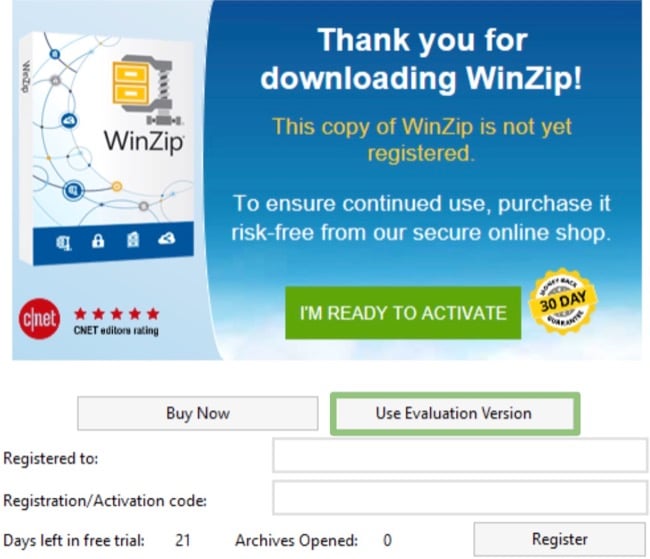
Masz możliwość skorzystania z darmowej wersji próbnej przez 21 dni
Jak odinstalować WinZip
Jeśli nie chcesz zachować programu WinZip na komputerze po upływie 21-dniowego okresu próbnego, możesz usunąć go w kilku prostych krokach.
- Wpisz „dodaj lub usuń programy” w pasku wyszukiwania systemu Windows.
![Usuń WinZip z systemu Windows]()
- Przewiń w dół, aż znajdziesz WinZip, i kliknij przycisk Odinstaluj
![Odinstaluj WinZipa]()
- Instalator Windows zajmie się resztą i całkowicie usunie WinZip z komputera.
Kilka słów o WinZip
Z WinZip korzysta ponad 150 milionów użytkowników na całym świecie. Jest to jeden z najpopularniejszych programów do kompresji plików. Z początku było to proste narzędzie do kompresji plików w podstawowym zakresie. Z czasem przekształciło się w kompleksową platformę, która umożliwia kompresję, zabezpieczanie i udostępnianie plików, a także wykonywanie innych zadań związanych z ich obsługą.
WinZip wykorzystuje model shareware, umożliwiając przetestowanie podstawowych funkcji przed podjęciem decyzji o zakupie licencji na dostęp do wszystkich płatnych funkcji.
Funkcje i możliwości WinZip
WinZip wyróżnia się intuicyjnym interfejsem. Wystarczy kilka kroków, by bez problemu skompresować dowolny plik do archiwum ZIP. Aby rozpocząć, wybierz pliki, które chcesz skompresować, przeciągając i upuszczając je bezpośrednio do aplikacji lub korzystając z wygodnego paska nawigacji z boku, aby zaznaczyć żądany folder lub plik. Po wybraniu plików możesz zdecydować, jakie działania chcesz podjąć, korzystając z opcji dostępnych na pasku bocznym po prawej stronie.
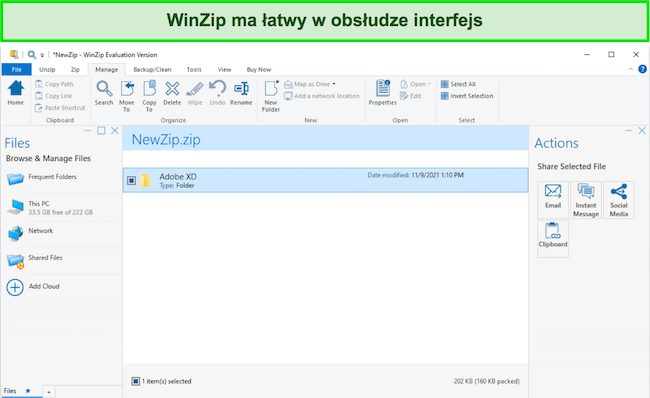
WinZip zapewnia elastyczną obsługę skompresowanych plików. Możesz zapisać archiwum lokalnie (na urządzeniu) albo je udostępnić (np. za pośrednictwem poczty elektronicznej, usług w chmurze, platform społecznościowych czy komunikatorów internetowych). Dzięki wspomnianym usprawnieniom proces kompresji i udostępniania plików jest wydajny i przystępny.
WinZip jest w stanie otworzyć pliki zapisane w poniższych formatach
WinZip to potężne oprogramowanie do archiwizacji i kompresji. Obsługuje praktycznie wszystkie formaty, w tym m.in.:
| 7z | BinHex | BZ2 | CAB | GZ | GZIP |
| HQX | IMG | ISO | LHA | LZH | MIME |
| RAR | TAR | TAR | BZ | TAR | GZ |
| TAZ | TGZ | Uuencode | Xxencode | ZIP | ZIPX |
Wysoki współczynnik kompresji
WinZip wykorzystuje zaawansowane algorytmy kompresji, takie jak LZMA i AES. Wyniki są naprawdę imponujące – program zmniejsza rozmiar plików nawet o 80%. Przekłada się to na znaczną oszczędność miejsca na dysku i mniejsze zużycie przepustowości, w związku z czym jest to idealne rozwiązanie dla osób zainteresowanych przechowywaniem i udostępnianiem dużych plików.
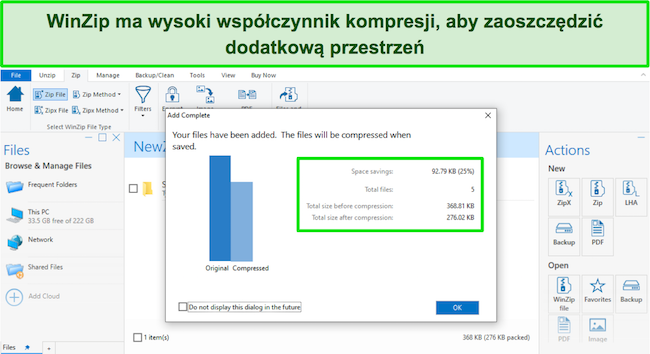 Przykładowo, plik o rozmiarze 1 GB można skompresować do zaledwie 200 MB przy użyciu zaawansowanych algorytmów kompresji WinZip. Przekłada się to na znaczne zredukowanie ilości zajmowanego miejsca i szybszy transfer plików.
Przykładowo, plik o rozmiarze 1 GB można skompresować do zaledwie 200 MB przy użyciu zaawansowanych algorytmów kompresji WinZip. Przekłada się to na znaczne zredukowanie ilości zajmowanego miejsca i szybszy transfer plików.
Samorozpakowujące się archiwa
Możliwość tworzenia samorozpakowujących się archiwów to jedna z najistotniejszych funkcji programu WinZip. Umożliwia udostępnianie plików nawet tym osobom, które nie mają zainstalowanego programu WinZip. Dzięki temu mogą one z łatwością uzyskać dostęp do danych, nie korzystając z dodatkowych programów.
Co więcej, WinZip daje możliwość zabezpieczenia samorozpakowujących się archiwów hasłem, co wprowadza dodatkową warstwę ochrony poufnych danych. Daje to pewność, że tylko upoważnione osoby będą mogły wyodrębnić pliki, gwarantując zachowanie prywatności i poufności.
Zabezpiecz pliki 256-bitowym szyfrowaniem
WinZip oferuje niezawodne mechanizmy szyfrowania, aby chronić pliki przed nieautoryzowanym dostępem. Wykorzystuje AES-256, najsilniejszy algorytm szyfrowania w branży, aby chronić dane nawet w przypadku zgubienia lub kradzieży urządzenia.
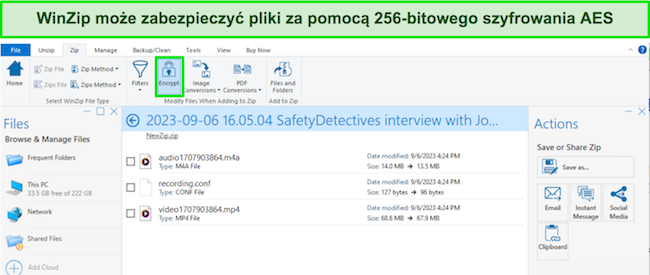
WinZip oferuje również dodatkowe opcje szyfrowania, m.in. ZIPX AES-256, a także ochronę hasłem, zapewniając rozwiązania z zakresu bezpieczeństwa dostosowane do indywidualnych potrzeb.
Darmowe alternatywy dla WinZip
- WinRAR: WinRAR to doskonała opcja, jeśli chodzi o archiwizację i kompresję plików. Program jest kompatybilny z szeroką gamą formatów i oferuje dodatkowe zabezpieczenia, takie jak szyfrowanie i ochrona hasłem. WinRAR udostępnia „wieczną” 40-dniową darmową wersję próbną.
- 7zIP: W przeciwieństwie do WinZip i WinRAR, 7zIP jest bezpłatny na stałe, a nie tylko w ramach darmowej wersji próbnej. Jest to w 100% darmowe oprogramowanie open-source, które charakteryzuje się wysokim współczynnikiem kompresji przy użyciu formatu 7z. Obsługuje wszystkie popularne formaty i ma wyższy współczynnik kompresji niż WinZip. Jedynym minusem jest brak dodatkowych funkcji, które można znaleźć w WinZip.
- Bandizip: Darmowy, open-source’owy archiwizator plików na Windows, który cechuje się dużą szybkością kompresji i obsługą szerokiej gamy formatów archiwów. Jest kompatybilny z ZIP, RAR, 7z i Tar.
Często zadawane pytania
Czy program WinZip jest darmowy?
Możesz pobrać WinZip i bezpłatnie korzystać z oprogramowania przez 21 dni w ramach darmowej wersji próbnej. Po upływie 21 dni musisz kupić oprogramowanie albo usunąć je z komputera.
Czy korzystanie z WinZip jest bezpieczne?
Sprawdziłem plik instalki programu w VirusTotal. Antywirus nie wykazał żadnych form złośliwego oprogramowania. O ile pobierzesz plik z zaufanej lokalizacji, a nie z jakiejś zewnętrznej witryny z oprogramowaniem, wszystko powinno być w porządku.
Jakie formaty obsługuje WinZip?
Niekompletną listę obsługiwanych formatów przedstawiłem powyżej. Pełna lista przedstawia się następująco: zip, zipx, tar, gzip, compress (.z), cab, RAR, bz2, lzh, 7z, IMG, ISO, XZ, VHD, VMDK, UUencode, XXencode, MIME, BinHex, arj, lza, arc.